قد تُسبب أخطاء تحديث Windows 10 مشاكل متنوعة، بدءًا من عدم القدرة على التحديث، وظهور الشاشات الزرقاء، والأعطال، وصولًا إلى نفاد مساحة القرص. إليك كيفية إصلاحها!
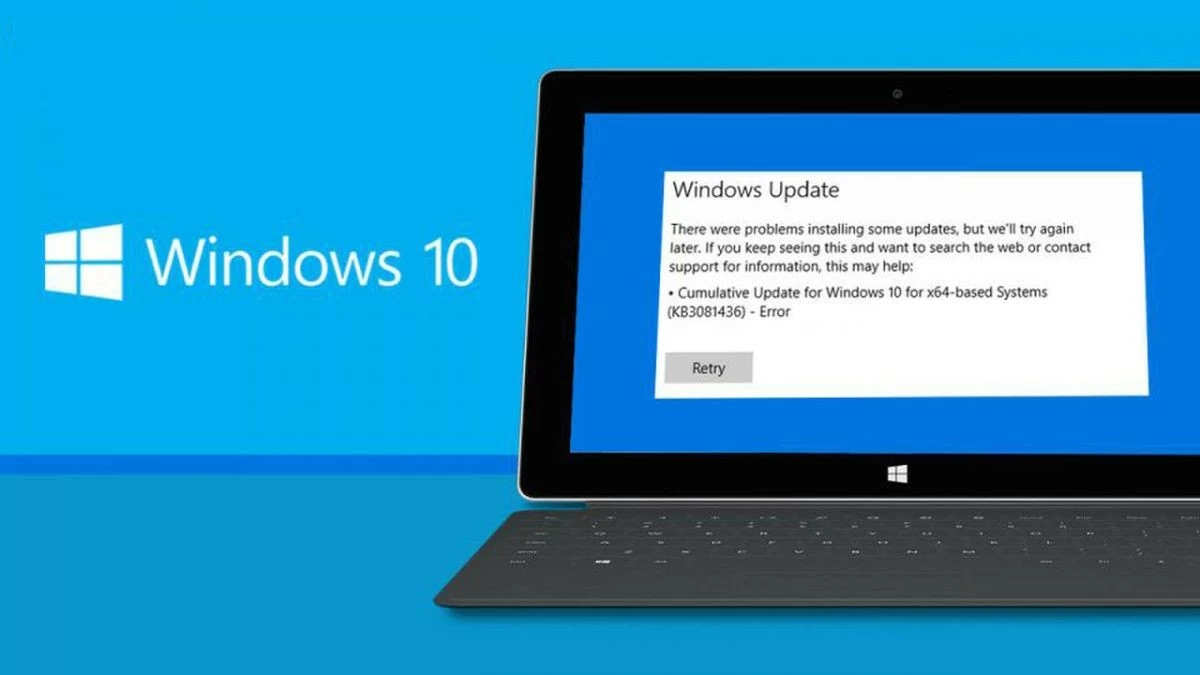 |
لتحديث ويندوز 10 دون أي أخطاء قد تؤثر سلبًا على أداء جهاز الكمبيوتر. في هذه المقالة، سنرشدك إلى كيفية إصلاح مشكلة عدم القدرة على تحديث ويندوز 10 بفعالية.
إصلاح خطأ عدم تلقي إشعارات من Microsoft حول التحديثات
لإصلاح أخطاء تحديث Windows 10 والحصول على إشعارات التحديثات، يمكنك اتباع الخطوات التالية:
الخطوة 1: تحقق مما إذا كانت خدمة Windows Update قيد التشغيل بالانتقال إلى "الخدمات" والتأكد من تمكينها.
الخطوة 2: تأكد من أن جهاز الكمبيوتر الخاص بك لديه اتصال مستقر بالإنترنت.
الخطوة 3: ضبط تاريخ ووقت النظام إذا كانا غير صحيحين.
الخطوة 4: راجع إعدادات الأمان وبرامج مكافحة الفيروسات لديك للتأكد من أنها لا تتداخل مع عملية التحديث.
الخطوة 5: استخدم مستكشف أخطاء Windows ومصلحها لفحص أخطاء التحديث وإصلاحها.
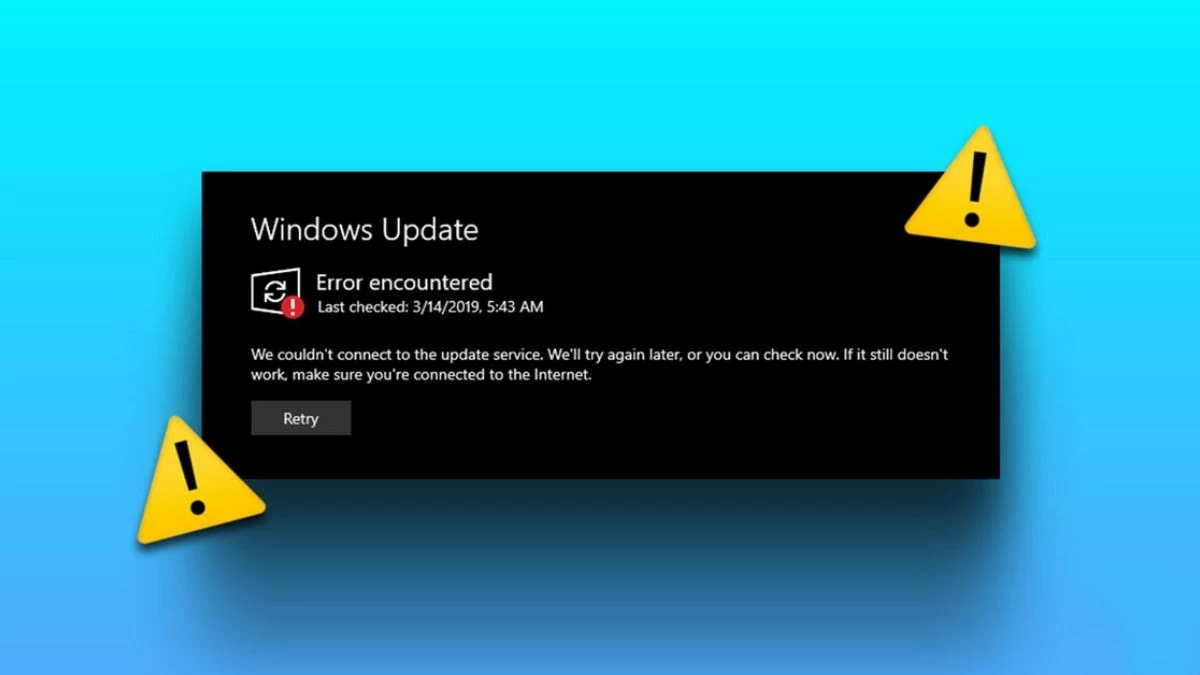 |
إصلاح خطأ عدم القدرة على تحديث Windows 10 ببساطة
لإصلاح خطأ عدم القدرة على تحديث Windows 10، يمكنك القيام بالخطوات التالية:
الخطوة 1: استخدم أداة فحص ملفات النظام (SFC) أو أداة DISM للتحقق من ملفات النظام وإصلاحها.
الخطوة 2: تأكد من تشغيل خدمة Windows Update وأعد تشغيل الكمبيوتر.
الخطوة 3: تحقق من مساحة القرص لديك وقم بتحرير المساحة إذا لزم الأمر.
الخطوة 4: قم بتعطيل أو إزالة برنامج الأمان مؤقتًا للتحقق مما إذا كان يسبب أي تداخل.
الخطوة 5: إذا كنت لا تزال تواجه أخطاء، فقم بتنزيل التحديث يدويًا من موقع Microsoft على الويب أو استخدم مستكشف أخطاء Windows Update ومصلحها للعثور على الخطأ وإصلاحه تلقائيًا.
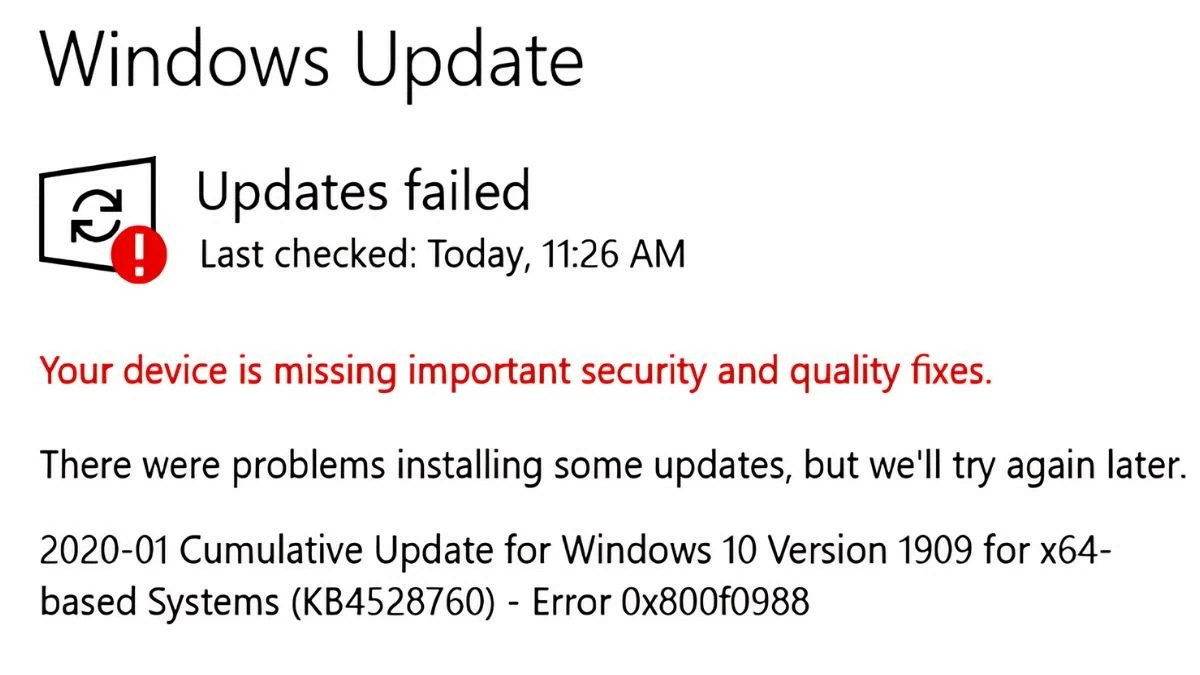 |
إصلاح خطأ تحديث Windows 10 بسرعة
أولاً، أعد تشغيل جهاز الكمبيوتر وحاول التحديث مرة أخرى. استخدم مُدقِّق ملفات النظام (SFC) أو أداة إدارة وخدمة نشر الصور (DISM) للتحقق من أخطاء ملفات النظام وإصلاحها. تأكد من استقرار اتصال الشبكة لديك، وأوقف مؤقتًا أي تطبيقات أو برامج أمان تابعة لجهات خارجية. إذا استمر فشل التحديث، فاستخدم مُستكشف أخطاء Windows Update ومُصلحها للعثور على المشكلة تلقائيًا وإصلاحها، أو ثبّت التحديث يدويًا من موقع Microsoft الإلكتروني.
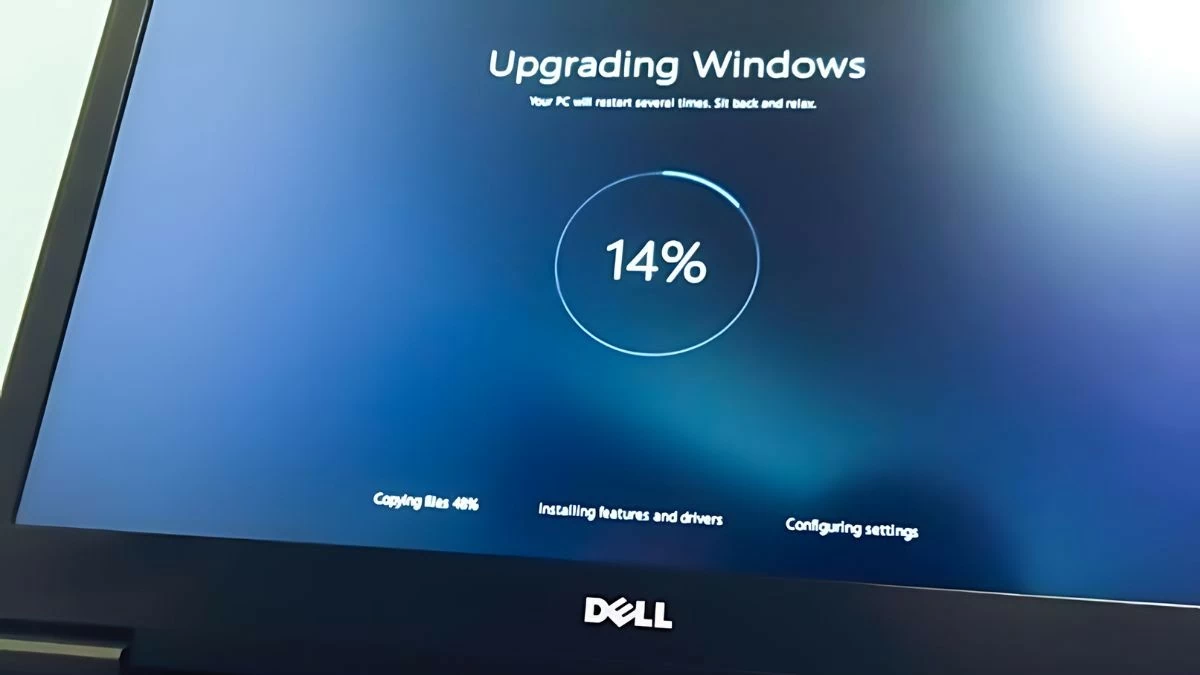 |
إصلاح خطأ تحديث Windows 10 مع شاشة الموت الزرقاء
لإصلاح أخطاء تحديث Windows 10 بسرعة، يمكنك اتباع الخطوات التالية: أولاً، حدِّث برامج تشغيل أجهزتك للتأكد من توافقها مع التحديث الجديد. استخدم MemTest86 لاختبار ذاكرة الوصول العشوائي (RAM) والقرص الصلب إذا كنت تشك في وجود مشاكل في الأجهزة. شغِّل جهاز الكمبيوتر في الوضع الآمن لإزالة أي برامج أو تحديثات قد تُسبب الخطأ.
إذا لم يُحل الخطأ، فاستخدم أداة تشخيص ذاكرة Windows لاختبار الذاكرة واستعادة النظام من نقطة استعادة سابقة. إذا استمرت المشكلة، ففكّر في إعادة تثبيت نظام التشغيل أو الاتصال بالدعم الفني لـ Microsoft.
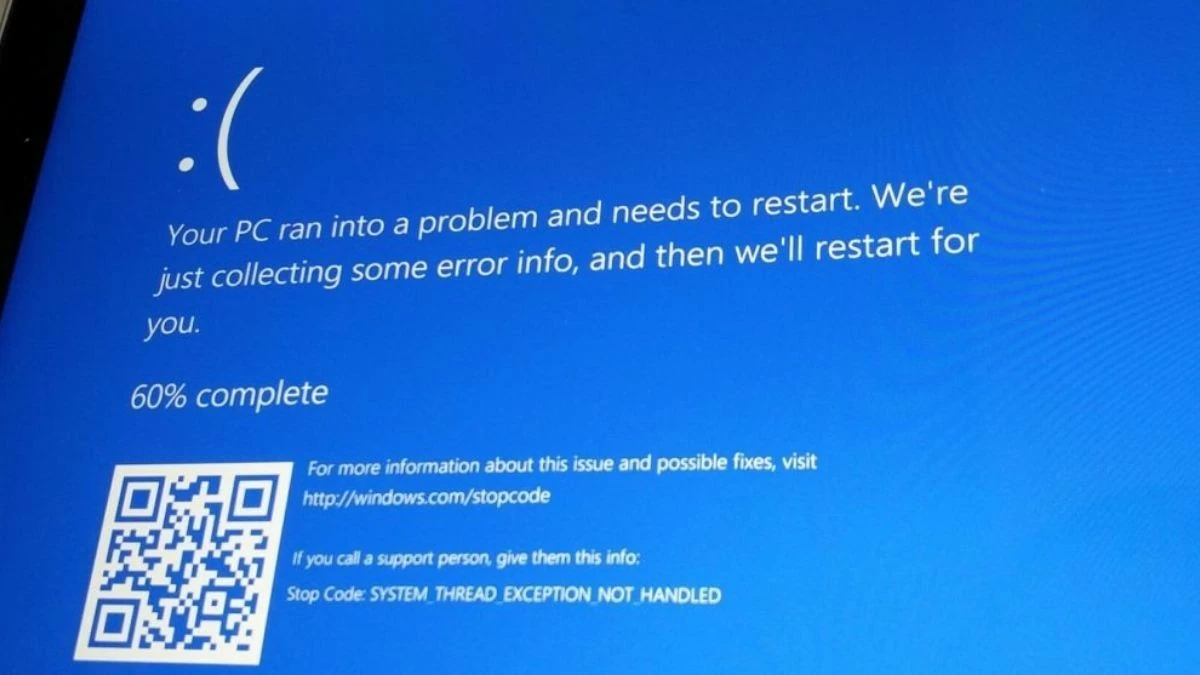 |
إصلاح خطأ عدم كفاية مساحة القرص عند التحديث إلى Windows 10
لإصلاح خطأ تحديث Windows 10 بسبب عدم كفاية مساحة القرص، يمكنك اتباع الخطوات التالية:
الخطوة 1: تحقق من مساحة القرص وحذف الملفات غير الضرورية أو نقل البيانات إلى محرك آخر.
الخطوة 2: استخدم أداة تنظيف القرص لحذف الملفات المؤقتة والتحديثات القديمة.
الخطوة 3: قم بإلغاء تثبيت التطبيقات غير المستخدمة لتحرير المزيد من المساحة.
الخطوة 4: إذا كنت لا تزال تفتقر إلى المساحة، قم بترقية محرك الأقراص لديك أو إضافة محرك أقراص خارجي.
الخطوة 5: تأكد من تحديث Windows والتطبيقات لتقليل متطلبات مساحة القرص أثناء التحديثات.
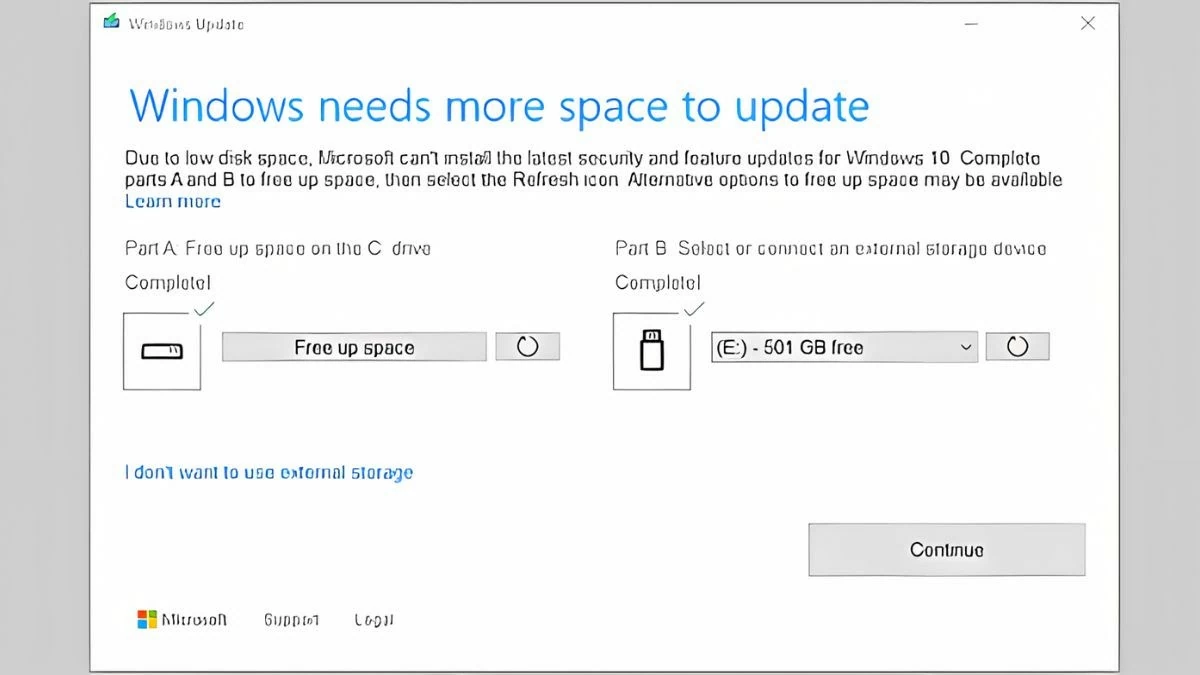 |
إصلاح الأخطاء المتعلقة ببرامج التشغيل عند التحديث إلى Windows 10
لتحديث برامج تشغيل الأجهزة على نظام التشغيل Windows 10، اتبع الخطوات التالية:
الخطوة 1: انتقل إلى موقع الشركة المصنعة للأجهزة وقم بتنزيل أحدث إصدار من برنامج التشغيل المتوافق مع Windows 10.
الخطوة ٢: افتح الإعدادات ← التحديث والأمان ← تحديث ويندوز ، وتحقق من وجود تحديثات. قد يوفر تحديث ويندوز تصحيحات وبرامج تشغيل جديدة.
الخطوة 3: إذا كنت لا تزال تواجه مشكلات، فافتح "إدارة الأجهزة" ، وحدد الجهاز المعيب، وانقر بزر الماوس الأيمن وحدد "تحديث برنامج التشغيل" .
الخطوة 4: حدد "البحث تلقائيًا عن برنامج تشغيل محدث" للسماح لنظام Windows بالعثور تلقائيًا على إصدار برنامج التشغيل المناسب وتثبيته.
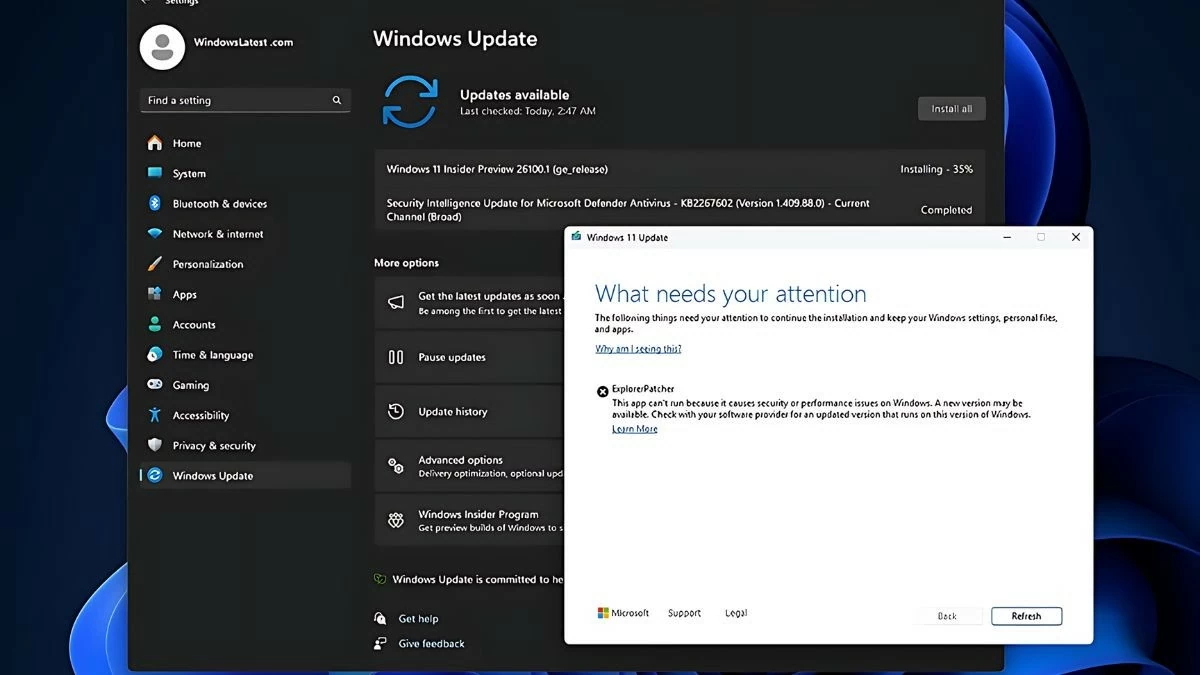 |
باختصار، التعامل مع أخطاء تحديثات ويندوز 10 ليس بالأمر الصعب. لقد أرشدك المقال أعلاه إلى كيفية إصلاح مشاكل مثل فشل التحديث، أو تجمد الكمبيوتر أثناء التحديث، أو ظهور الشاشة الزرقاء، أو نقص مساحة القرص. باتباع هذه الطرق، يمكنك ضمان تحديث نظامك باستمرار وعمله بسلاسة.
[إعلان 2]
المصدر: https://baoquocte.vn/khac-phuc-ngay-6-loi-thuong-gap-khi-cap-nhat-windows-10-283009.html








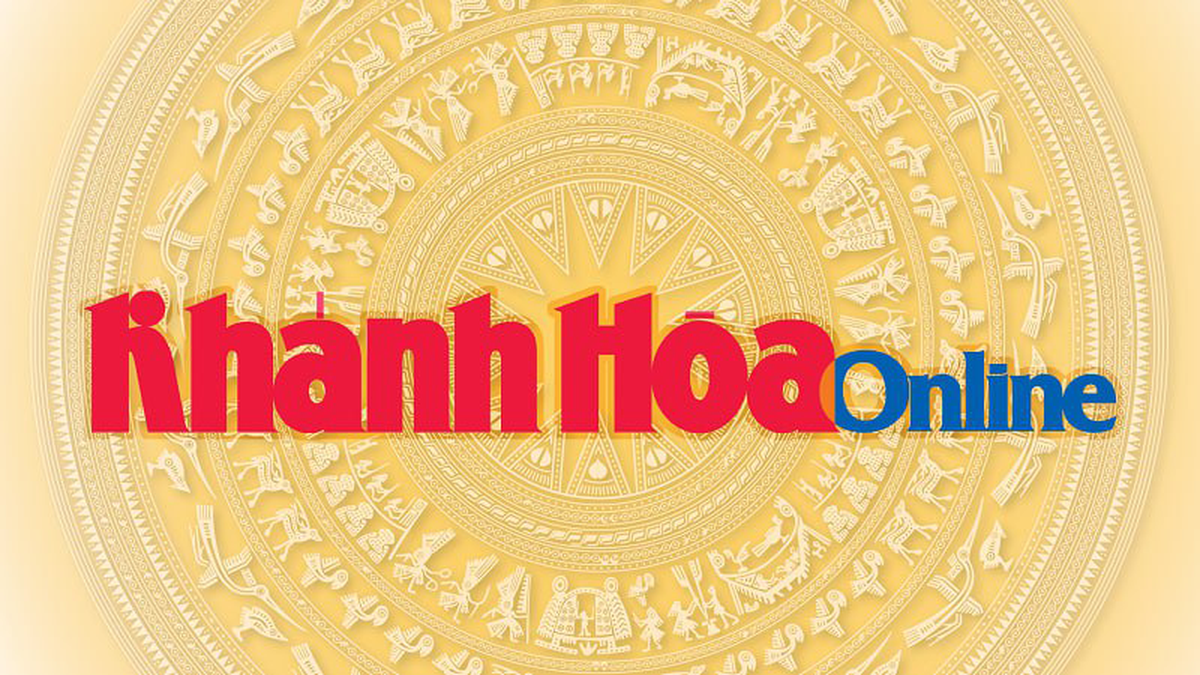





















































































![[إنفوجراف] في عام 2025، سيحقق 47 منتجًا هدف OCOP الوطني](https://vphoto.vietnam.vn/thumb/402x226/vietnam/resource/IMAGE/2025/7/16/5d672398b0744db3ab920e05db8e5b7d)





تعليق (0)